cs govac无法验证游戏win10_cs govac无法验证游戏win10解决方法
很多玩csgo的小伙伴遇见应该问题,就是csgo无法验证vac会话,这是怎么一回事呢?这个一般是电脑的设置的问题,点击验证游戏完整性,等待验证完毕后启动游戏即可解决VAC验证错误问题,今天带来了解决方法,具体的一起来看看吧。

1、关闭所有steam和csgo进程,返回桌面,按Win+R调出操作窗口,然后输入services.msc。
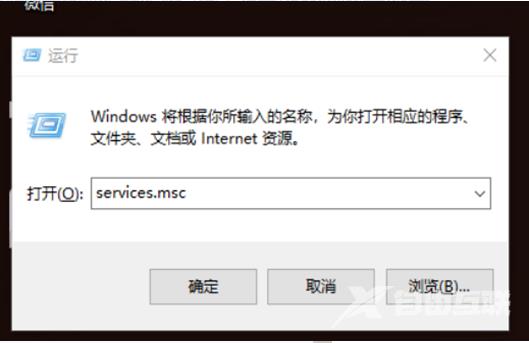
2、在服务界面上,按w键查看是否有Windows防火墙,右键单击windows防火墙以启动并将其更改为自动,应用程序一定要保存并留下一个大的服务窗口以备使用。
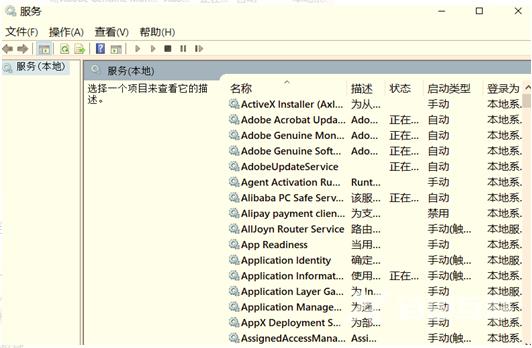
3、打开防火墙,Windows 10如图所示,开始设置Windows安全中心防火墙是否打开。
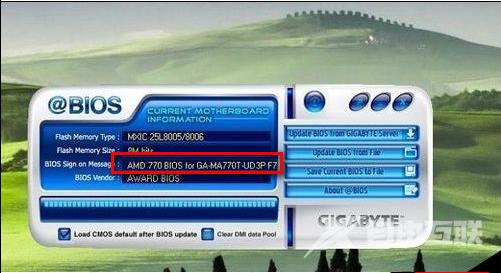
4、返回桌面,在资源管理器的C磁盘-Windows-system32文件夹中搜索cmd.exe,右键单击-选择以管理员身份启动。
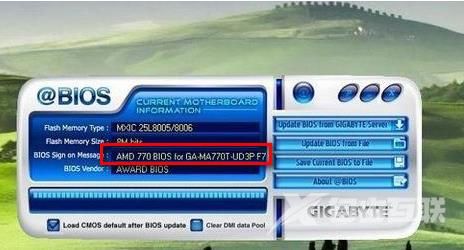
5,关键代码,bcdedit.exe/set{当前}nx alwayson,bcdedit/调试关闭。
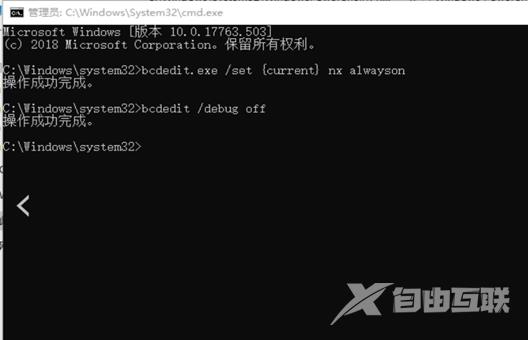
6、返回保留服务窗口,单击英文输入法中的任意名称,按s快速跳转到Steam客户端服务,右键单击-开始,然后在任何弹出窗口中单击确定。
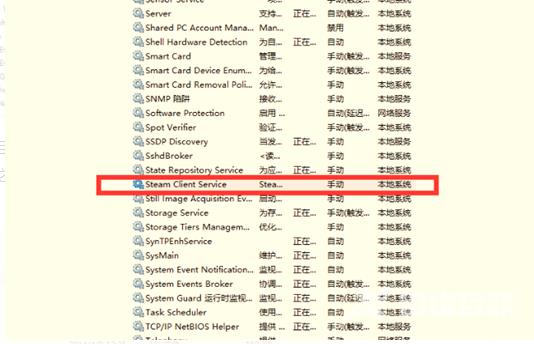
7、转到steam的安装目录,找到bin目录-steamservice.exe,右键单击-properties-compatibility-check run in compatibility mode-select win7,确认应用程序,然后转到steam文件夹查找steam.exe,右键单击-properties-compatibility-check run in compatibility mode-win7,确认申请。
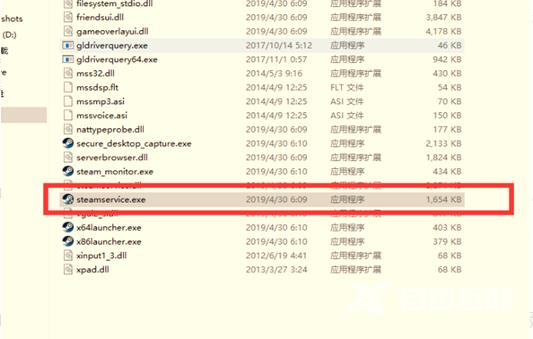
win10csgo无法验证vac怎么办
vac无法验证您的游戏会话csgo
阅读本文的人还阅读: